갤럭시 노트9, 화면 캡처 방법이 궁금해요
- 날짜 2018-09-21
- 조회수 62,149
갤럭시 노트9 화면 캡처는 총 4가지 방법으로 종류에 따른 사용 방법은 아래를 참고해 주세요.
버튼 조합하여 캡처, 스크롤 캡처, 손으로 밀어서 캡처, 에어커맨드 등이 있습니다. 캡처된 이미지는 갤러리에 저장됩니다.
1. 버튼 조합하여 캡처
전원 버튼과 볼륨(하) 키를 동시에 눌러 캡처
-
전원 버튼과 음량(하) 버튼을
7초 이상 길게 누르면 재부팅됩니다.
2. 스크롤 캡처
블로그 등, 아래로 긴 화면을 캡처
-
화면을 캡처합니다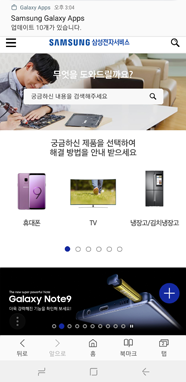
-
하단 스크롤 캡처 문구가 뜨면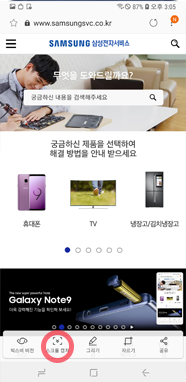
스크롤 캡처를 눌러주세요. -
화면이 길게 캡처됩니다.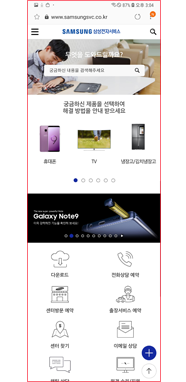
3. 손으로 밀어서 캡처
손을 왼쪽에서 오르쪽, 오른쪽에서 왼쪽으로 밀어서 캡처
-
손을 왼쪽에서 오르쪽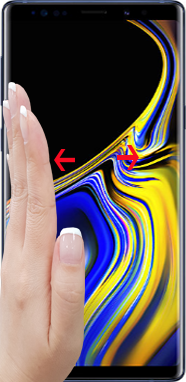
오른쪽에서 왼쪽으로 밀어서 캡처
4. 에어커맨드 기능으로 캡처
1) 캡처할 화면에서 S펜 버튼을 눌러 에어커맨드 실행
2) 캡처 후 쓰기 선택
-
휴대폰에서 s펜을 뽑아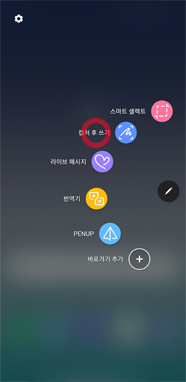
캡처 후 쓰기로 캡처해주세요